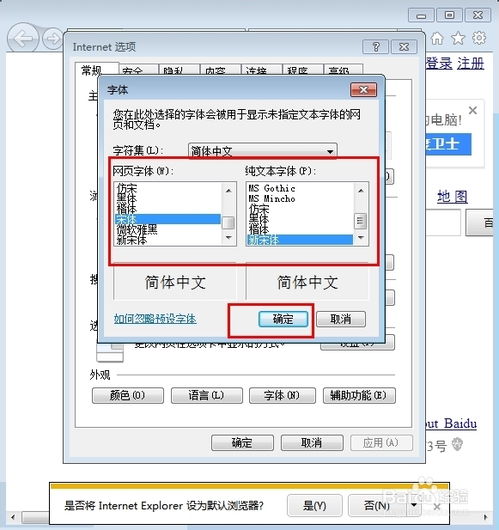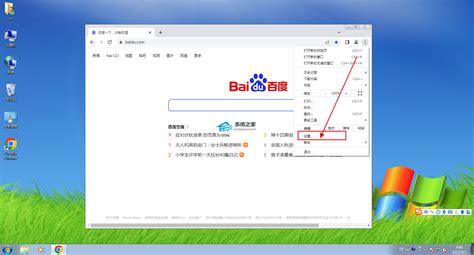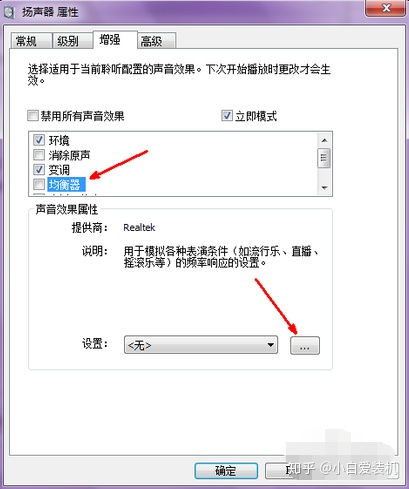如何让网页上的字体变大?
在现代社会,互联网已成为我们获取信息、学习知识和日常交流的重要平台。然而,对于视力不佳或习惯阅读大字体的用户来说,网页上的默认字体大小可能显得过小,给阅读带来不便。幸运的是,有多种方法可以帮助你轻松地将网页上的字体变大,从而改善阅读体验。下面,我们将详细介绍几种实用的方法。

首先,让我们从浏览器自带的缩放功能开始。无论是使用谷歌浏览器(Chrome)、火狐浏览器(Firefox)、微软边缘浏览器(Edge)还是其他主流浏览器,都可以通过快捷键或菜单选项来调整整个网页的缩放比例。以谷歌浏览器为例,你可以按住键盘上的“Ctrl”键,同时滚动鼠标滚轮来放大或缩小网页。此外,你也可以在浏览器右上角的菜单中找到“缩放”选项,通过下拉菜单选择合适的缩放比例,如125%、150%甚至更高。这种方法不仅会放大网页上的文字,还会相应地放大图片、按钮等其他元素,确保整个网页的布局保持一致。

除了浏览器自带的缩放功能外,许多浏览器还支持通过快捷键直接调整字体大小。例如,在谷歌浏览器中,你可以使用“Ctrl”+“+”(放大)和“Ctrl”+“-”(缩小)的快捷键组合来快速调整字体大小。同样地,火狐浏览器和微软边缘浏览器也支持类似的快捷键操作。这种方法的好处在于,它允许你在不改变网页整体布局的情况下,仅对文字进行放大或缩小,非常适合那些只需要调整文字大小的用户。
除了上述两种方法外,还有一种更加灵活的方式,即通过浏览器的字体设置选项来调整网页字体大小。在谷歌浏览器中,你可以点击右上角的菜单按钮,选择“设置”,然后在弹出的设置页面中滚动到“外观”部分,找到“字体大小”选项。在这里,你可以分别调整浏览器界面、网页内容以及固定宽度字体的大小。同样地,火狐浏览器和微软边缘浏览器也提供了类似的字体设置选项,用户可以根据自己的需求进行调整。这种方法的好处在于,它允许你对浏览器的字体大小进行更加细致的控制,从而满足不同场景下的阅读需求。
除了浏览器的内置功能外,还有一些第三方工具和插件可以帮助你调整网页字体大小。例如,谷歌浏览器的“Readability”插件和“Font Changer”插件就提供了丰富的字体样式和大小选择。这些插件通常会在你访问网页时自动弹出设置面板,让你可以轻松地调整字体大小、颜色、背景等参数。此外,一些浏览器扩展市场还提供了专门的“网页放大”工具,这些工具可以通过快捷键或右键菜单快速放大整个网页或仅放大选中的文本区域。使用这些第三方工具和插件的好处在于,它们提供了更加丰富的自定义选项和更加便捷的操作方式,可以帮助你更好地适应不同的阅读环境。
除了上述的浏览器端方法外,我们还可以通过操作系统的辅助功能来调整网页字体大小。在Windows操作系统中,你可以通过“控制面板”中的“显示”选项来调整屏幕上的所有文本和其他项目的大小。这种方法虽然会同时影响系统中的所有应用程序和网页,但对于那些需要全局放大字体的用户来说,它仍然是一个不错的选择。同样地,在macOS操作系统中,你也可以通过“系统偏好设置”中的“辅助功能”选项来调整屏幕上的文本大小。
除了上述方法外,还有一种比较特殊的方式,即通过网页本身的样式表(CSS)来调整字体大小。这种方法需要一定的编程知识,但对于那些熟悉网页开发的用户来说,它是一个非常灵活和强大的工具。你可以通过浏览器的开发者工具(通常可以通过按F12键或右键点击页面元素选择“检查”来打开)来查看和修改网页的CSS样式。在CSS样式表中,你可以找到与字体大小相关的属性(如`font-size`),并将其值修改为所需的大小。这种方法的好处在于,它可以精确地控制网页中特定元素的字体大小,而不会影响到其他元素。但需要注意的是,由于网页的CSS样式可能会随着页面更新而改变,因此这种方法可能需要定期检查和调整。
最后,对于那些经常需要阅读长篇文章或文档的用户来说,还有一些专门的阅读工具可以帮助他们更好地调整字体大小。例如,一些电子书阅读器和PDF阅读器就提供了丰富的字体大小和样式选择。此外,还有一些在线阅读工具允许用户将网页内容转换为易于阅读的格式,并提供字体大小调整功能。这些工具通常支持多种设备和平台,可以为用户提供更加便捷和舒适的阅读体验。
总之,调整网页字体大小的方法多种多样,用户可以根据自己的需求和习惯选择合适的方法。无论是通过浏览器的内置功能、第三方工具插件、操作系统的辅助功能还是网页本身的样式表调整,都可以帮助你轻松地将网页上的字体变大,从而改善阅读体验。希望这篇文章能够帮助你更好地了解如何调整网页字体大小,让你的在线阅读更加轻松愉快。
- 上一篇: 华为手机设置日历访问密码教程
- 下一篇: 详细步骤教你制作美味腌咸蛋
-
 网页字体错乱?轻松几步教你恢复正常设置!资讯攻略11-14
网页字体错乱?轻松几步教你恢复正常设置!资讯攻略11-14 -
 网页字体突变,一键恢复技巧大揭秘!资讯攻略11-22
网页字体突变,一键恢复技巧大揭秘!资讯攻略11-22 -
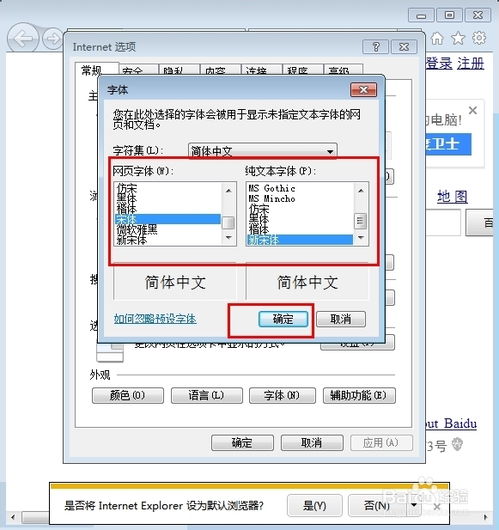 如何调整电脑网页上的字体大小资讯攻略11-11
如何调整电脑网页上的字体大小资讯攻略11-11 -
 电脑访问手机WAP网页指南资讯攻略11-11
电脑访问手机WAP网页指南资讯攻略11-11 -
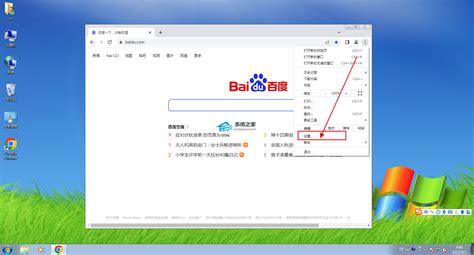 如何调整电脑浏览器中的字体大小资讯攻略11-30
如何调整电脑浏览器中的字体大小资讯攻略11-30 -
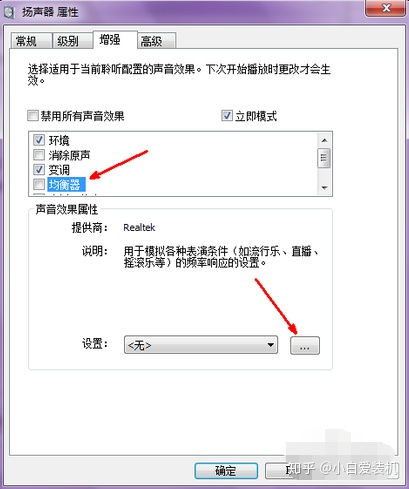 轻松解决!联想笔记本音量调节技巧,让声音瞬间变大资讯攻略11-30
轻松解决!联想笔记本音量调节技巧,让声音瞬间变大资讯攻略11-30